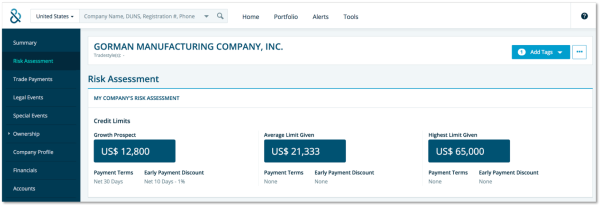Créer une nouvelle limite de crédit
Vous pouvez personnaliser les rapports en ajoutant des limites de crédit selon la logique définie par les administrateurs de l’espace de travail.
NOTE: La section Limites de crédit est accessible uniquement aux administrateurs de D&B Credit Advantage et Premium.
Dans la section Limites de crédit, plusieurs règles de décision peuvent être créées.
Pour accéder à l’écran Personnalisation de la limite de crédit :
- Cliquez sur Outils.
- Cliquez sur Limites de crédit sous Conseils dans le menu de gauche.
- Créer une nouvelle limite de crédit.
Pour créer une nouvelle limite de crédit :
Chaque étape requise doit être complétée pour permettre une limite de crédit personnalisée. Cliquez sur Suivant après chaque étape pour accéder aux écrans suivants ou cliquez sur l’onglet de l’étape souhaitée.
Un nom est requis pour enregistrer la logique de limite de crédit, car il peut y avoir plus d’un type de limite de crédit.
Tapez un nom pour la limite de crédit dans l’invitation.
La devise utilisée pour évaluer toutes les entreprises est l’une des conditions requises pour personnaliser une limite de crédit.
- Sélectionnez une devise dans la liste déroulante. La devise locale sera toujours la sélection par défaut.
Une limite de crédit peut être appliquée à un segment spécifique d’entreprises selon un nombre défini de variables.
Le cas échéant, spécifiez les types d’entreprises pour lesquelles la limite de crédit sera calculée selon la logique définie. Survolez le nombre de pays/régions ou de secteurs d’activité pour afficher la liste détaillée.
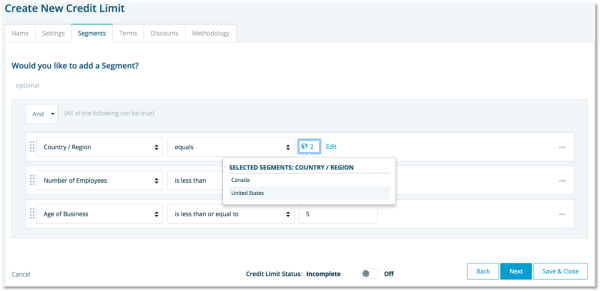
Chaque limite de crédit nécessite des conditions de crédit définies, même si celles-ci sont définies à Aucune.
Sélectionnez une condition de crédit dans le menu déroulant.
Chaque limite de crédit nécessite également les réductions définies qui peuvent être appliquées pour paiement anticipé.
Sélectionnez la réduction qui peut être appliquée à la limite de crédit selon le nombre de jours de paiement anticipé de la facture.
La logique derrière le calcul de la limite de crédit doit maintenant être définie. Il y a trois options disponibles :
- Aucune – Ne pas calculer de limite de crédit
- Définir un montant fixe pour la limite de crédit.
- Prendre un pourcentage d’un montant.
NOTE: Les éléments les plus fréquemment utilisés sont la recommandation de crédit maximal D&B, le crédit élevé moyen, le crédit élevé maximum ou les ventes.
Pour prendre un pourcentage d’un montant :
- saisissez un pourcentage;
- sélectionnez l’élément de données qui sera utilisé dans le calcul;
- le cas échéant, définissez un montant minimal et/ou maximal pour la limite de crédit.
Une fois que toutes les exigences sont entrées, la limite de crédit doit être activée.
Pour activer une limite de crédit :
- cliquez sur Activer dans le bas de n’importe quel écran;
- cliquez sur Enregistrer et Fermer.
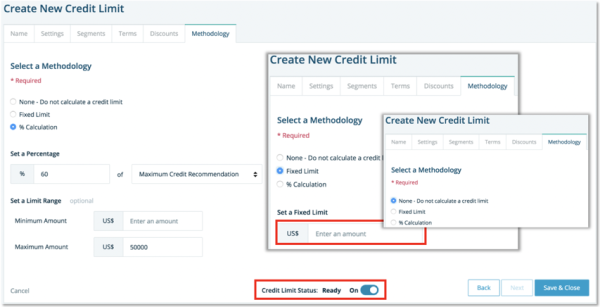
La logique de limite de crédit peut également être activée ou désactivée à partir de la page Liste. L’ordre actuel des limites de crédit à la page de liste sera l’ordre affiché dans le rapport de crédit de la société.

Les limites de crédit sont considérées comme incomplètes et ne seront pas calculées si l’une des sections obligatoires suivantes est incomplète :
- la logique de limite de crédit n’a pas été nommée;
- la devise n’a pas été sélectionnée;
- les conditions de crédit et les réductions n’ont pas été définies.
- la méthodologie n’a pas été créée.

En cliquant sur le nom de la limite de crédit, vous obtenez un aperçu de la logique.

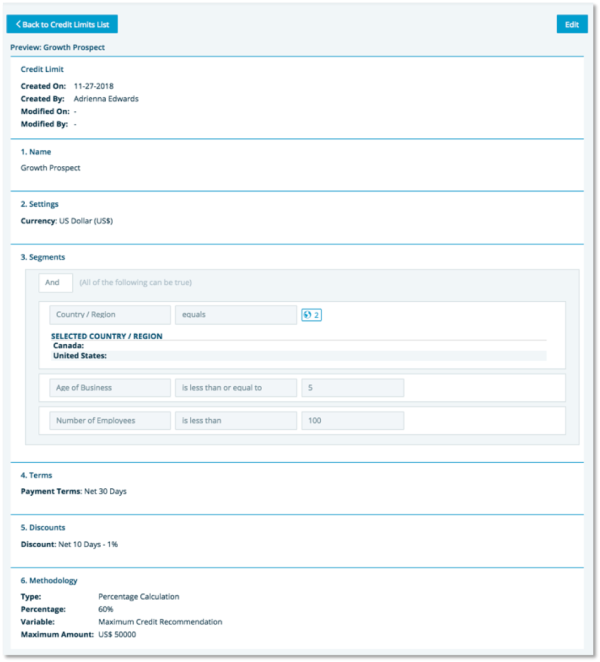
Modification d’une limite de crédit
Les administrateurs peuvent copier, modifier ou supprimer une logique de limite de crédit existante. La règle copiée sera placée en haut de la liste et se verra attribuer le même nom, précédé de Copie de.
Pour modifier une limite de crédit existante :
- cliquez sur les points de suspension (trois points) situés à droite de la page d’affichage de liste pour la logique de limite de crédit souhaitée, puis sélectionnez Modifier;
- sélectionnez l’onglet souhaité ou cliquez sur Suivant pour accéder à la section souhaitée;
- apportez les modifications supplémentaires souhaitées sous l’onglet choisi;
- cliquez sur Enregistrer et Fermer.
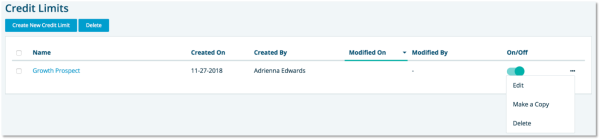
NOTE: La logique de limite de crédit reste activée lorsque vous remplissez toutes les sections requises avant de cliquer sur Enregistrer et Fermer. Si toutes les sections requises ne sont pas complètes, la logique de limite de crédit est désactivée et a le statut Incomplet.
Affichage de la limite de crédit personnalisée
Si le rapport de crédit a été acheté et que la société satisfait au segment défini dans la logique de limite de crédit, la limite de crédit sera calculée pour la société. Les onglets Résumé et Évaluation des risques affichent la limite de crédit calculée chaque fois que la société satisfait au segment.
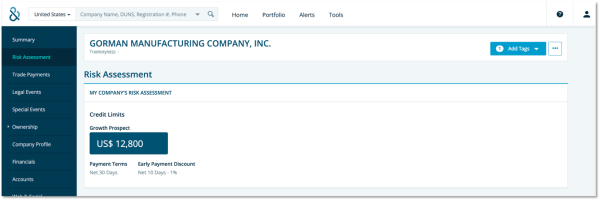
Si la société satisfait à des segments définis à partir de plusieurs limites de crédit, chacune d’elles est calculée individuellement.